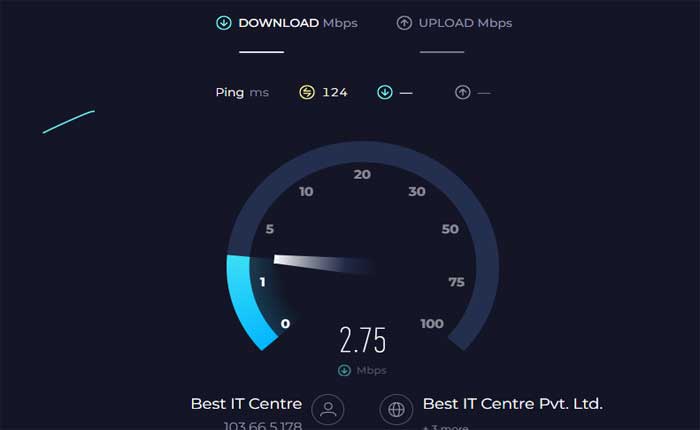Opensubtitles が機能しないという問題に直面していますか? 「はい」の場合は、ご心配なく。
OpenSubtitles は、映画やテレビ番組の字幕の膨大なコレクションを多言語で提供する Web サイトです。
これは、ユーザーがアクセス、ダウンロード、字幕を提供して、さまざまなメディア コンテンツの視聴体験を向上させることができる人気のプラットフォームです。
OpenSubtitles は、映画、テレビ シリーズ、その他のビデオ コンテンツのさまざまな言語の字幕の大規模なリポジトリをホストします。
ユーザーは映画や番組のタイトルに基づいて字幕を検索できます。
このプラットフォームは多数の言語の字幕をサポートしているため、好みの言語で字幕を求めている世界中の人々にとって貴重なリソースとなっています。
ユーザーは、字幕をプラットフォームにアップロードして、他の人がアクセスしてダウンロードできるようにすることで、字幕を投稿することもできます。
このコミュニティ主導のアプローチは、字幕データベースの拡張に役立ちます。
OpenSubtitles は、映画やテレビ番組の視聴体験を向上させるためにさまざまな言語の字幕を必要とする個人にとって貴重なリソースとして機能します。
その広範なコレクション、ユーザーフレンドリーなインターフェイス、コミュニティ主導の貢献により、さまざまな言語やメディアタイプにわたる字幕のニーズに応えるプラットフォームとなっています。
ただし、manu ユーザーは OpenSubtitle が動作しない問題を経験しています。このガイドでは、OpenSubtitle が動作しない問題を解決するためのいくつかの方法を提供します。
OpenSubtitlesが機能しない問題を修正する方法
問題を解決するために実行できる手順は次のとおりです。
インターネット接続を確認してください:
インターネット接続が安定しており、適切に動作していることを確認してください。
場合によっては、ネットワークの問題により、OpenSubtitles などの特定の Web サイトにアクセスできなくなることがあります。
ルーターまたはモデムに問題がないか確認してください。
ルーター/モデムを再起動すると、接続の問題が解決される場合があります。
他の Web サイトにアクセスして、OpenSubtitles に固有の問題なのか、インターネット接続でどのサイトへのアクセスにも問題があるのかを確認します。
モバイル デバイスを使用している場合は、モバイル データと Wi-Fi を切り替えて、別のネットワークで問題が発生するかどうかを確認します。
OpenSubtitles のステータスを確認します。

場合によっては、Web サイト自体でダウンタイムや技術的な問題が発生している可能性があります。
サーバーの問題やメンテナンスにより、サイトが利用できなくなる場合があります。
他のサイトの可用性を監視している Web サイトで OpenSubtitles のステータスを検索することで、OpenSubtitles のステータスを確認できます。
Twitter などのソーシャル メディア プラットフォーム、公式フォーラム、OpenSubtitles に関連するコミュニティ ページを確認してください。
Web サイトは、進行中の技術的な問題やメンテナンス スケジュールに関する最新情報をソーシャル メディア アカウントやコミュニティ フォーラムに投稿します。
このような場合、これは一時的な問題であり、Web サイト管理者がいつでも解決できるため、待つことが最善の選択肢です。
ブラウザのキャッシュと Cookie をクリアします。

ブラウザのキャッシュと Cookie をクリアします。
ブラウザーのキャッシュ内の古いデータまたは破損したデータは、Web サイトにアクセスするときに問題を引き起こす可能性があります。
ブラウザのキャッシュと Cookie をクリアすると、Web ブラウザに保存されている一時ファイルとデータが削除されます。
これらのファイルは、訪問した Web サイト、Cookie (Web サイトのデータの一部)、画像、その他の要素に関する情報を保存することで、ブラウジング エクスペリエンスを向上させることを目的としています。
ただし、これらのファイルが破損したり古くなったりして、OpenSubtitles が正しく動作しないなどの問題が発生する場合があります。
さまざまなブラウザーでキャッシュと Cookie をクリアする方法は次のとおりです。
グーグルクローム:
Google Chromeを開きます。
右上隅にある三点メニュー アイコンをクリックします。
に行く 「その他のツール」 そして選択します “閲覧履歴データの消去。”
選択できる時間範囲を選択してください 「いつも」 すべてのデータをクリアします。
次のボックスにチェックを入れます 「Cookieおよびその他のサイトデータ」 そして 「キャッシュされた画像とファイル」
クリック 「データをクリアしてください。」
モジラ Firefox:
Firefox を開きます。
右上隅にある三本線のメニュー アイコンをクリックします。
に行く “図書館” そしてクリックしてください “歴史。”
クリック “最近の履歴を消去。”
選択できる時間範囲を選択してください “すべて” すべてのデータをクリアします。
次のボックスにチェックを入れます “クッキー” そして “キャッシュ。”
クリック 「今すぐクリアしてください。」
キャッシュと Cookie をクリアした後、OpenSubtitles に再度アクセスして、問題が解決したかどうかを確認してください。
別のブラウザまたはデバイスを試してください:
問題が解決しない場合は、別の Web ブラウザまたはデバイスから OpenSubtitles にアクセスしてみてください。
問題が特定のブラウザまたはデバイスに固有である可能性もあります。
場合によっては、特定のブラウザーに特定の Web サイトとの互換性の問題が発生する可能性があります。
ブラウザーがコードを解釈したり、Web サイトの機能を処理したりする方法はさまざまです。
あるブラウザーで OpenSubtitles が動作しない場合は、別のブラウザーを試すと問題が解決する可能性があります。
たとえば、使用している場合 グーグルクローム OpenSubtitles で問題が発生した場合は、次の方法を使用して Web サイトにアクセスしてみてください。 モジラ Firefox、Microsoft Edge、または別のブラウザーを使用して、問題が継続するかどうかを確認します。
さらに、コンピューター、ラップトップ、タブレット、スマートフォンなどのさまざまなデバイスから Web サイトにアクセスすると、ブラウザーの操作方法やコンテンツの表示方法が異なるため、異なる結果が表示される場合があります。
OpenSubtitles がコンピュータで動作していない場合、モバイル デバイスからアクセスしようとすると、異なる結果が生じる可能性があります。
OpenSubtitles があるブラウザーまたはデバイスでは機能するが、別のブラウザーまたはデバイスでは機能しない場合、問題がどこにあるのかを指摘するのに役立ちます。
広告ブロッカーまたは拡張機能を無効にする:

広告ブロッカーや特定のブラウザ拡張機能は、Web サイトの機能を妨げる可能性があります。
特定の Web サイト要素をブロックしている可能性のある広告ブロッカーや拡張機能を無効にして、OpenSubtitles が機能するかどうかを確認してください。
その方法を説明しましょう:
広告ブロッカー: これらのブラウザ拡張機能またはプラグインは、Web ページ上の広告をブロックし、広告を減らすことでユーザー エクスペリエンスを向上させるように設計されています。
ただし、一部の広告ブロッカーは攻撃的すぎる場合があり、広告以上のものをブロックし、Web サイトの通常の機能を妨げる可能性があります。
ブラウザ拡張機能: さまざまなブラウザ拡張機能により、追加機能が提供されたり、Web サイトの表示方法が変更されたりします。
一部の拡張機能は有益ですが、他の拡張機能は特定の Web サイト機能と競合し、Web サイトの動作に問題を引き起こす可能性があります。
広告ブロッカーが OpenSubtitles Web サイト上の重要なスクリプト、要素、機能を誤ってブロックし、サイトが適切に読み込まれなくなったり、字幕のダウンロードなどの特定の機能が失敗したりする可能性があります。
一部のブラウザ拡張機能(必ずしも広告ブロッカーではありません)も、サイトの機能を妨げる可能性があります。
たとえば、プライバシーを重視した拡張機能は特定のトラッカーやスクリプトをブロックし、Web サイトの動作に影響を与える可能性があります。
広告ブロッカーやアクティブになっている可能性のある他のブラウザ拡張機能を一時的に無効にしてみてください。
ユーザーはブラウザの設定または拡張機能メニューにアクセスして、OpenSubtitles Web サイトに対してこれらのツールを選択的に無効にすることができます。
広告ブロッカーまたは拡張機能を無効にする手順:
開ける グーグルクローム そしてメニューに行きます 3つの点 右上にあります。
選ぶ 「拡張機能」 または 「その他のツール」 その後 「拡張機能」
サイトに影響を与えている可能性のある広告ブロッカーやその他の拡張機能を見つけます。
特に OpenSubtitles またはすべての Web サイトの拡張機能をオフまたは無効にして、問題が解決するかどうかを確認します。
ブラウザを更新します:
ブラウザが最新であることを確認してください。
ブラウザのアップデートには、脆弱性を修正するセキュリティ パッチが含まれることがよくあります。
古いブラウザはセキュリティの脅威にさらされる可能性があり、Web サイトのアクセシビリティや機能に影響を与える可能性があります。
Web サイトは、最新のテクノロジーに対応するために、コーディング標準と機能を定期的に更新します。
ブラウザが古い場合は、OpenSubtitles などの最新の Web サイトの特定の要素や機能をサポートしていない可能性があります。
更新されたブラウザーはパフォーマンス、速度、安定性が向上する傾向があり、Web サイトにアクセスする際のエクスペリエンスがよりスムーズになります。
ブラウザを更新する方法は次のとおりです。
グーグルクローム:
Chrome を開き、右上隅にある三点メニュー アイコンをクリックします。
に行く “ヘルプ” そして、 をクリックします 「Google Chromeについて」
Chrome は自動的にアップデートを確認し、新しいバージョンが利用可能な場合はダウンロードを開始します。
プロンプトに従ってアップデートをインストールします。
モジラ Firefox:
Firefox を開き、右上隅にある 3 本のバーのメニュー アイコンをクリックします。
に行く “ヘルプ” そして、 をクリックします 「Firefoxについて。」
Firefox は自動的にアップデートをチェックし、利用可能な新しいバージョンがある場合はダウンロードを開始します。
プロンプトに従ってアップデートをインストールします。
マイクロソフトエッジ:
Edge を開き、右上隅にある三点メニュー アイコンをクリックします。
に行く 「ヘルプとフィードバック」 そして選択します 「Microsoft Edgeについて」
Edge は自動的にアップデートを確認し、新しいバージョンが利用可能な場合はインストールします。
使用していたブラウザを更新した後、再度 OpenSubtitles Web サイトにアクセスし、正常に動作するかどうかを確認してください。
OpenSubtitles サポートにお問い合わせください:
上記のどの手順でも問題が解決しない場合は、OpenSubtitles サポートまたはコミュニティ フォーラムに問い合わせて支援を求めることを検討してください。
特定のトラブルシューティング手順や進行中の問題に関する情報が提供される場合があります。